WordPress Blok Teması Nasıl Oluşturulur (3 Adımda)
Yayınlanan: 2022-10-13WordPress'e yeni başlayan biri olarak, karmaşık bir kodlama süreci gerektirdiğini düşünerek yakın geçmişte özel temalar oluşturmaktan kaçınmış olabilirsiniz. Artık tüm web sitenizi Tam Site Düzenleme (FSE) ile özelleştirebilirsiniz, ancak yine de özel tasarımlarınızı dışa aktarma sorunu var.
Neyse ki Create Block Theme eklentisi ile kolayca bir blok teması oluşturabilirsiniz. Site Editörü ile temanızı özelleştirdikten sonra, onu özel bir blok teması olarak dışa aktarabilirsiniz. Ardından, tasarımınızı sıfırdan yeniden oluşturmak zorunda kalmadan diğer web sitelerine yükleyebilirsiniz.
Bu gönderide, bir blok temasının ne olduğunu ve bir tane oluşturmak için Blok Teması Oluştur aracını nasıl kullanabileceğinizi açıklayacağız. Ardından, bunu nasıl yapacağınızı üç basit adımda göstereceğiz. Başlayalım!
WordPress Blok Teması Nedir?
Gutenberg, WordPress 5.0'ın bir parçası olarak piyasaya sürüldüğünde, içerik oluşturma deneyimini tamamen değiştirdi. Bunun nedeni, yeni Blok Düzenleyicisinin farklı içerik blokları ekleyerek gönderileri ve sayfaları özelleştirmenize izin vermesidir:
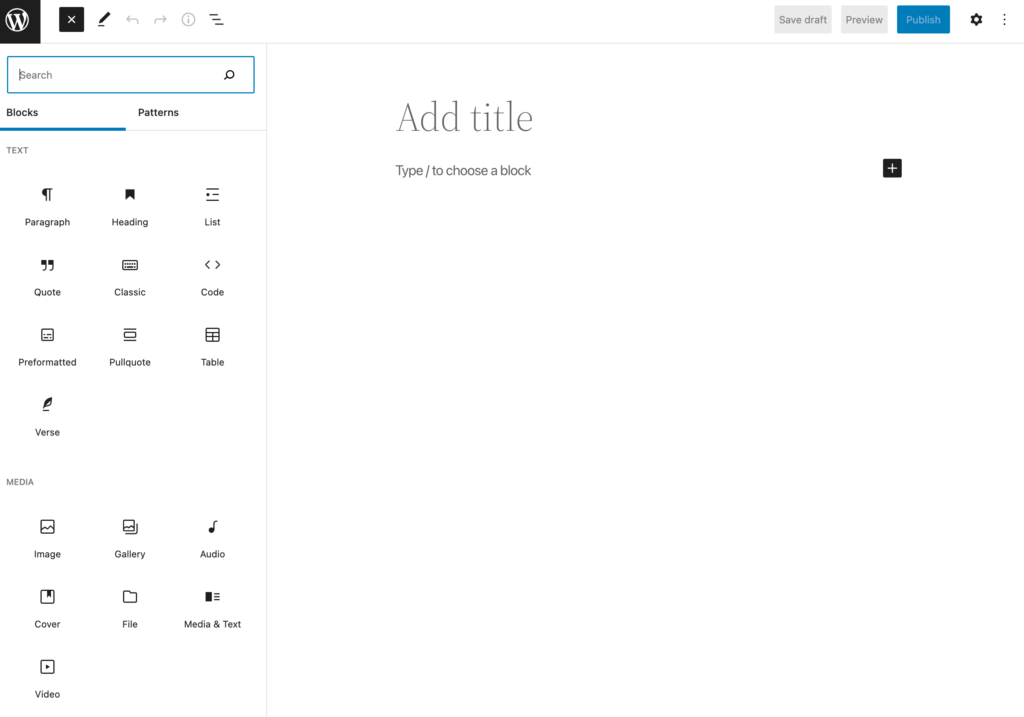
2021'de WordPress bu özelliği daha da genişletti. 5.8 güncellemesi, Tam Site Düzenlemeyi başlattı ve tüm web sitenizi blok tabanlı bir sistem kullanarak oluşturmanıza olanak sağladı. Site Düzenleyici ile web sitenize tema blokları ekleyebilir, blok şablonları oluşturabilir ve daha fazlasını yapabilirsiniz:
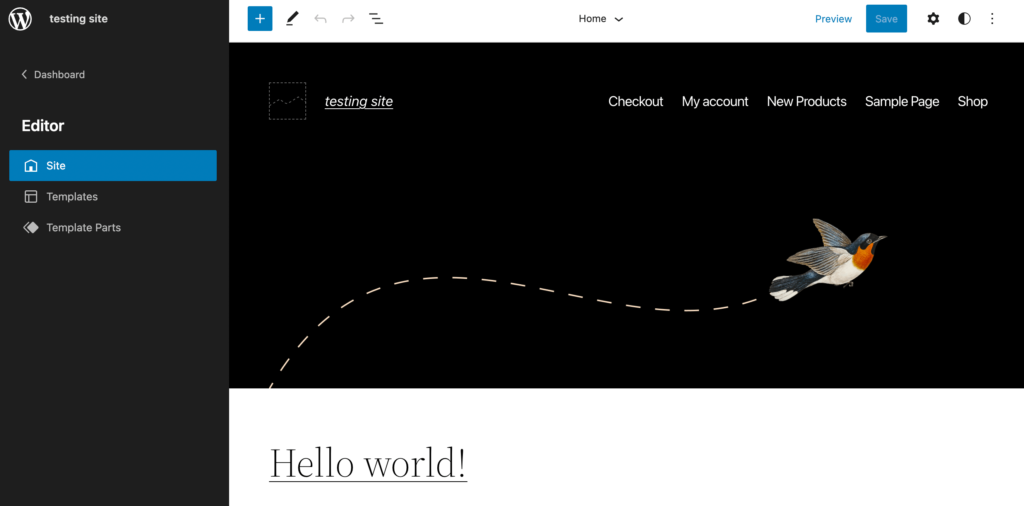
Ancak Tam Site Düzenlemeyi kullanmaya başlamak için bir blok teması yüklemeniz gerekir. Basitçe söylemek gerekirse, bunlar Gutenberg bloklarıyla oluşturulmuş temalardır.
Bir WordPress blok teması yüklediğinizde kazanacağınız bazı işlevler şunlardır:
- Web sitenizin herhangi bir bölümünü kod olmadan düzenleyin
- Global Stillerle renkleri ve tipografiyi özelleştirin
- Sayfada yalnızca işlenmiş bloklar için stiller yükleyerek site hızını artırın
- İçeriğe atla düğmesi ve klavye gezintisi gibi erişilebilirlik özellikleri ekleyin
Bir blok teması kullanarak site tasarımınız üzerinde tam kontrole sahip olabilirsiniz. Önceden, kodlama becerileri olmadan tema dosyalarını düzenlemek zor olurdu. Ancak artık herkes blok düzenleri oluşturup düzenleyerek bir web sitesini özelleştirebilir.
Blok Tema Oluştur Eklentisine Giriş
Çoğu durumda, web sitesi sahipleri ve geliştiricileri, bir web sitesini kişiselleştirmelerine yardımcı olmak için özel alt temalar oluşturur. Bir alt tema, yalnızca ana temasının görünümünü ve işlevselliğini devralan bir temadır. Bir alt tema kullanarak, yeni yazılım güncellemeleriyle değişiklikleri kaybetmeden bir blok temasını güvenle düzenleyebilirsiniz.
Ana temanın kodlamasıyla yeni bir tema klasörü ve stil sayfası oluşturarak bir alt tema oluşturabilirsiniz. Yeterince basit geliyor, ancak genellikle yeni başlayanlar için zor olabilecek karmaşık tekniklerin kullanılmasını içerir.
Neyse ki, WordPress'teki geliştiriciler bu sorunu çözmek için Create Block Theme eklentisini oluşturdu. Bu yeni araç sayesinde, düzenlenen blok temanızı kolayca dışa aktarabilirsiniz:
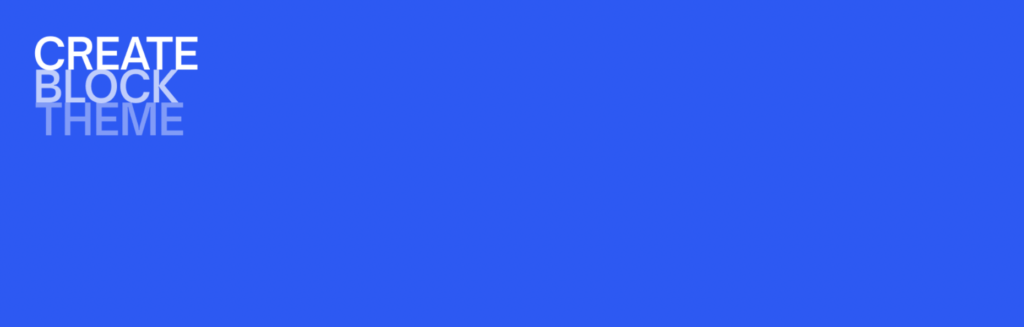
Bu, özel blok temaları oluşturabileceğiniz ve ardından bunları diğer web sitelerinde kullanabileceğiniz anlamına gelir. Site Düzenleyicisi ile değişiklik yaptıktan sonra, yeni tasarımınızı bir alt tema, klon veya ana temanın stil varyasyonu olarak indirebilirsiniz. Bu, web sitesi tasarımını basitleştirebilir ve her seviyedeki kullanıcılar için daha erişilebilir hale getirebilir.
WordPress Blok Teması Nasıl Oluşturulur (3 Adımda)
Artık blok temaların ve bunların avantajlarının farkında olduğunuza göre, WordPress'te nasıl bir tane oluşturulacağını tartışalım. Bu şekilde, her yeni blok teması oluşturmanız gerektiğinde tema dosyalarını düzenlemek zorunda kalmayacaksınız.
1. Adım: Bir WordPress Blok Teması Kurun
İlk blok temanızı oluşturmak için bir ana blok temasıyla başlamanız gerekir. WordPress Tema Dizini'ni kullanarak yüzden fazla farklı seçenek arasından seçim yapabilirsiniz. Burada, Tam Site Düzenleme filtresi eklemek için Temaları Engelle sekmesine tıklamanız yeterlidir:
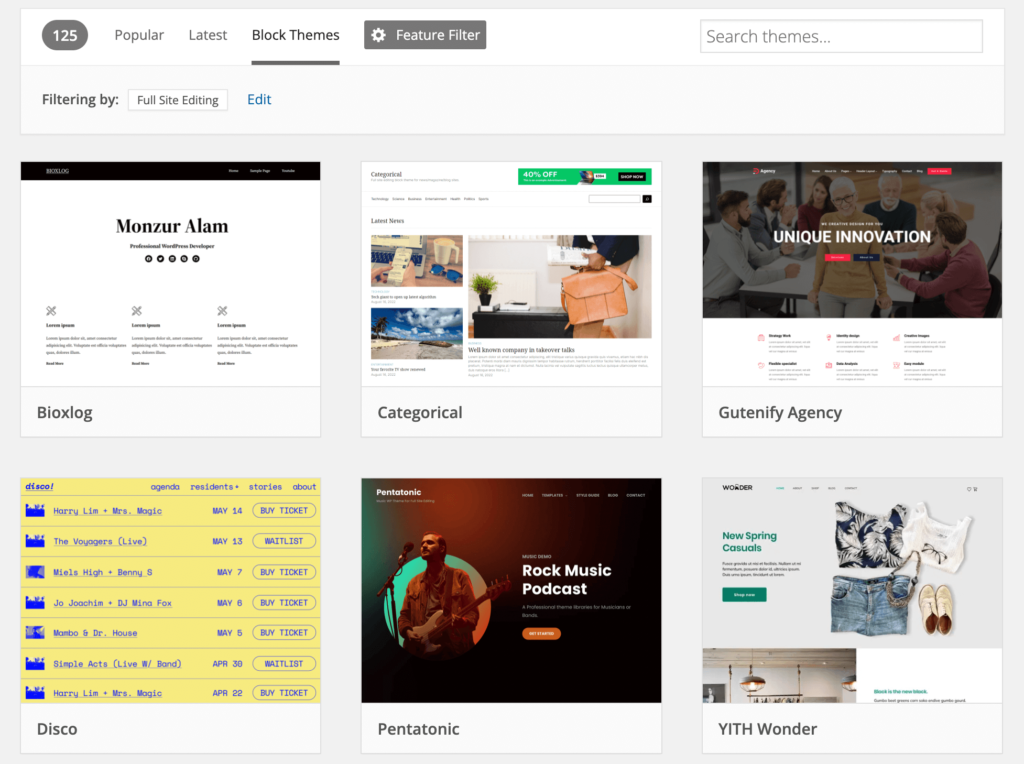
Beğendiğiniz bir blok teması bulduğunuzda, onu indirebilirsiniz. Ardından, yeni temayı yüklemek ve etkinleştirmek için WordPress panonuzdaki Görünüm > Temalar'a gidin. Bu eğitim için Twenty Twenty-Two kullanacağız:
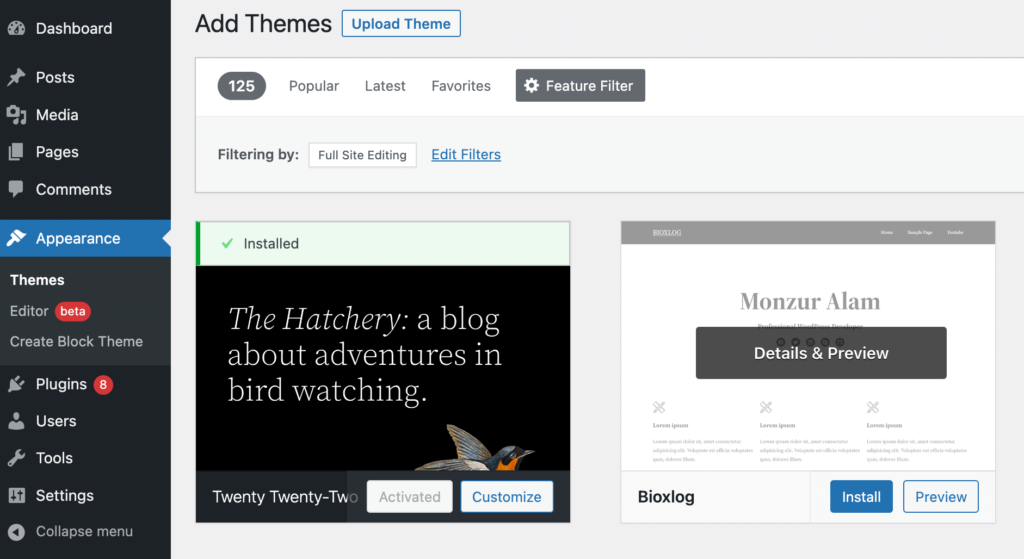
Şimdi Eklentiler > Yeni Ekle'yi seçmeniz ve 'Blok Teması Oluştur' aramanız gerekecek. Ardından, eklentiyi kurun ve etkinleştirin:
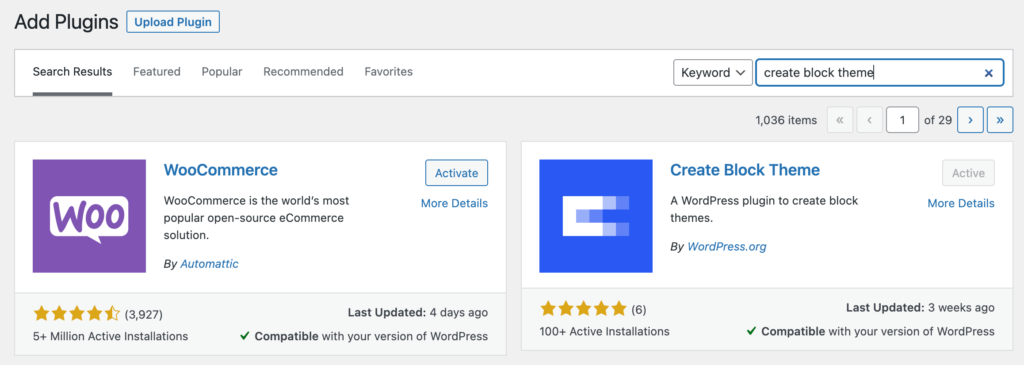
Temanızı düzenlemeye başlamadan önce, Gutenberg eklentisinin en son sürümüne de sahip olmanız gerekir. Henüz yapmadıysanız, bu aracın da yüklendiğinden, etkinleştirildiğinden ve güncellendiğinden emin olun.

2. Adım: Site Düzenleyici ile Temanızı Özelleştirin
Ardından, Site Düzenleyicisini açabilir ve blok temanızı değiştirebilirsiniz. Bunu yapmak için Görünüm > Düzenleyici (beta) seçeneğine gidin:
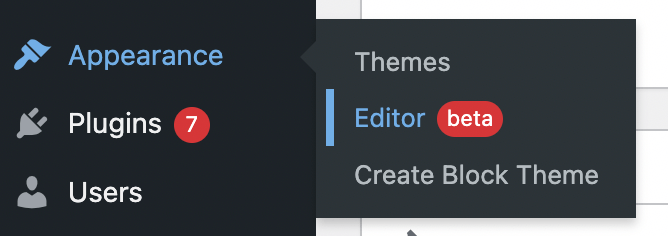
Bu, Tam Site Düzenleyicisini açacaktır. Burada, blok ayarlarını değiştirmek için üst bilgi veya alt bilgi gibi belirli öğelere tıklayabilirsiniz:
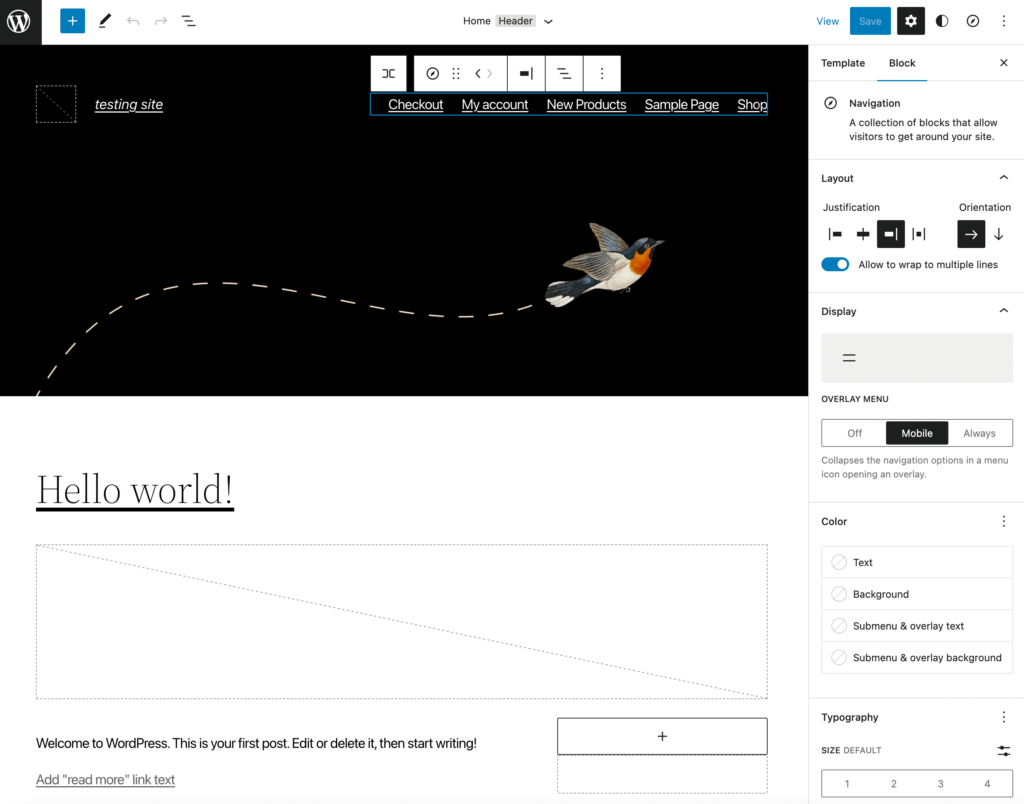
Sağ üst köşedeki çift tonlu daire simgesine tıklayarak tipografiyi, renkleri ve düzeni güncelleyebilirsiniz. Varsayılan tema stili kombinasyonlarından birini bile seçebilirsiniz:
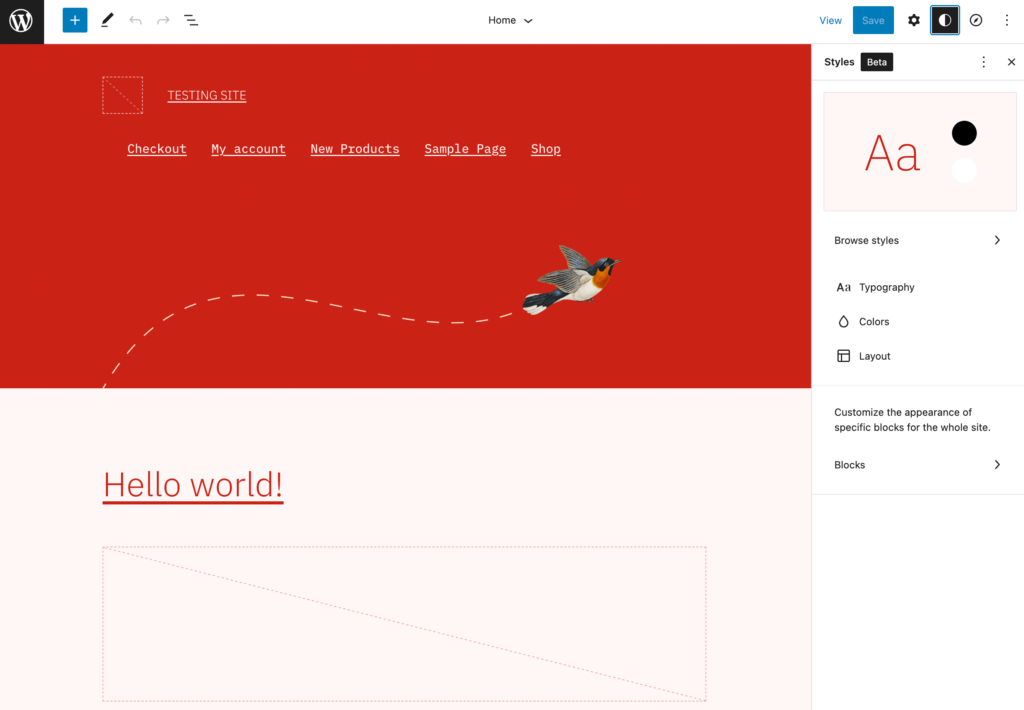
Yeni bloklar eklemeniz gerekiyorsa + düğmesini seçebilirsiniz. Bu seçenekler listesinden öğeleri sayfaya sürükleyip bırakabilirsiniz:
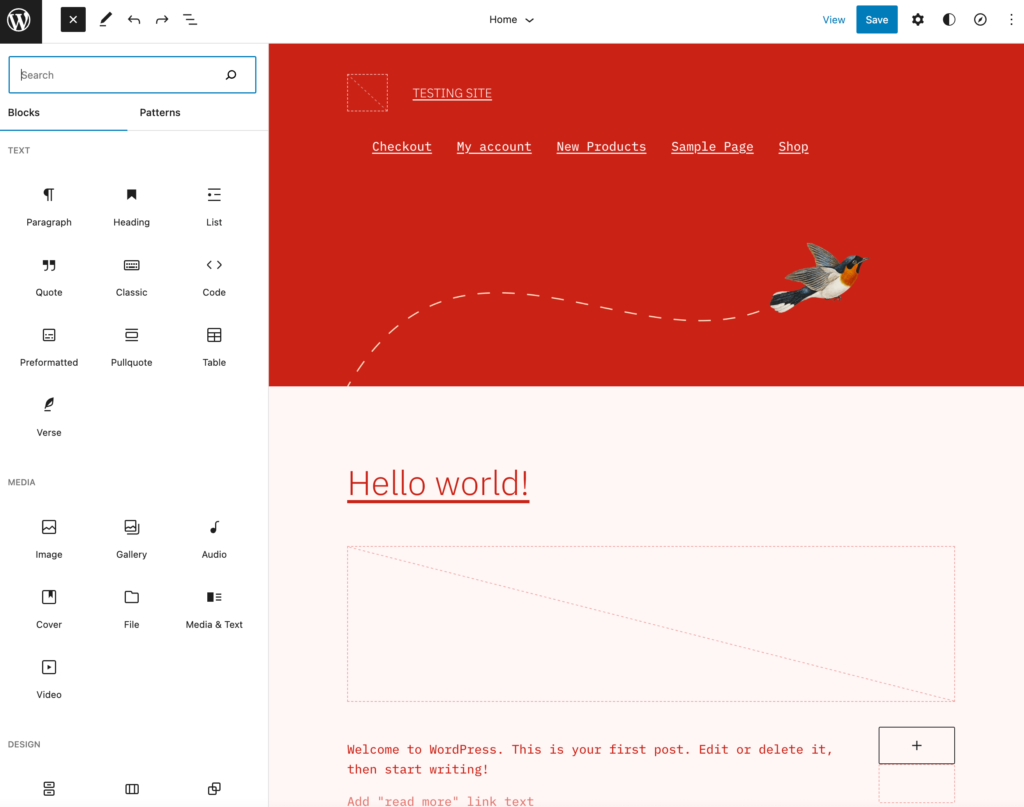
Tema şablonlarınızı görüntülemek için sol üst köşedeki WordPress logosuna tıklayın. Burada, Şablonlar veya Şablon Parçaları'nı seçebilirsiniz:
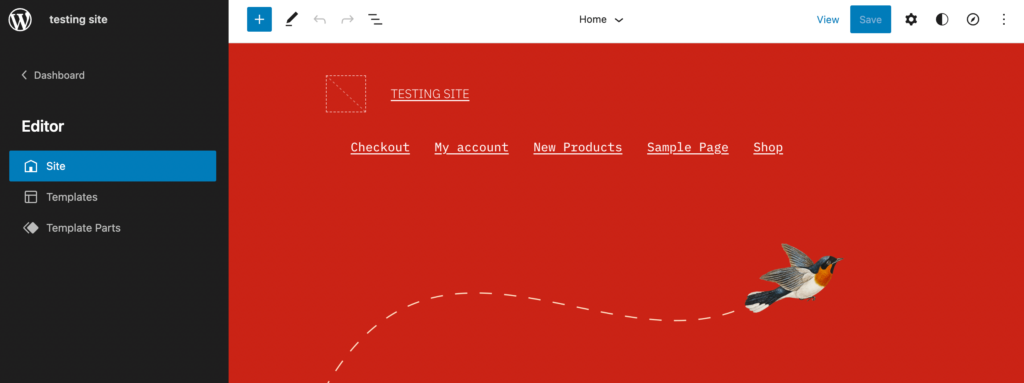
Tasarım hedeflerinize bağlı olarak yeni şablonlar eklemek isteyebilirsiniz. Alternatif olarak, mevcut varsayılan seçenekleri düzenleyebilirsiniz:
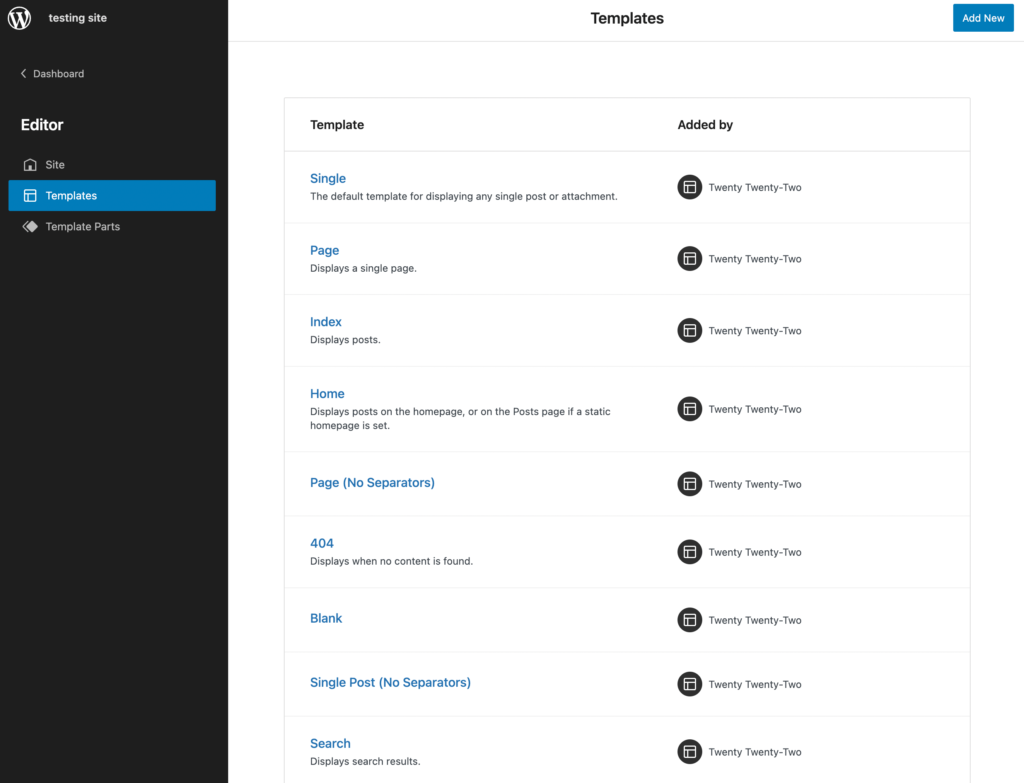
Bir şablon seçtikten sonra şablon düzenleyiciyi açacaksınız. Yeni bloklar, blok desenleri veya şablon parçaları ekleyerek bu sayfayı düzenleyebilirsiniz:
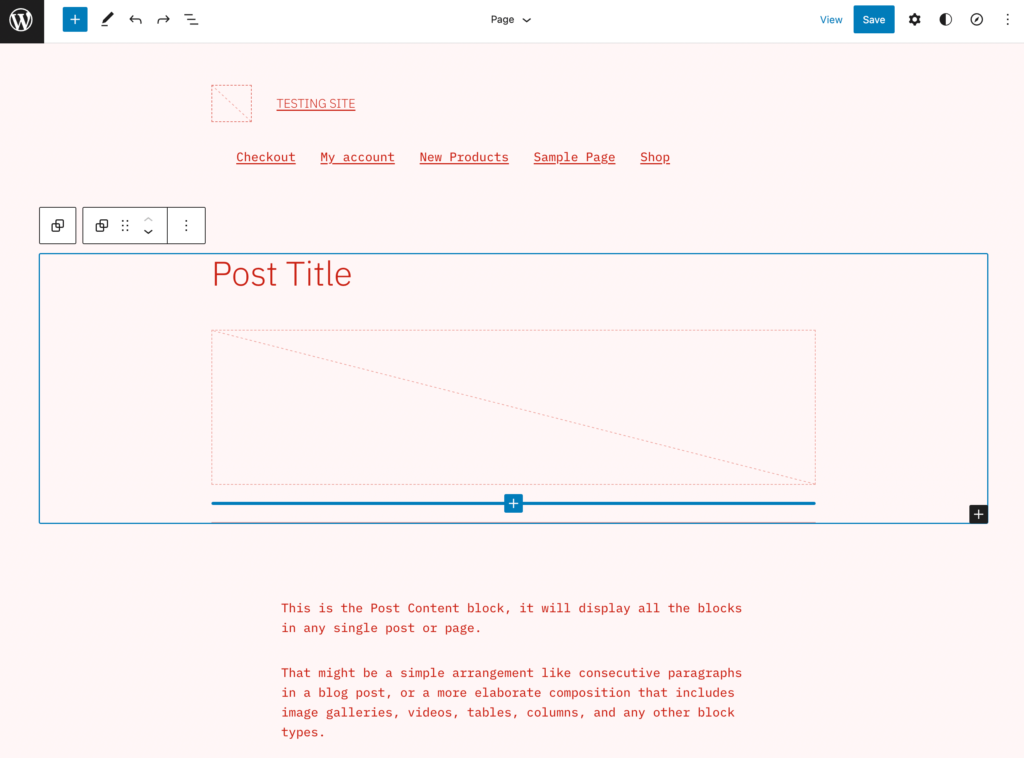
Sonuç olarak, blok temanızı tasarlamanın neredeyse sonsuz yolu vardır. Gerekli tüm düzenlemeleri yaptıktan sonra değişikliklerinizi kaydedin.
3. Adım: Blok Temanızı Dışa Aktarın
Bu blok temasını diğer web sitelerinde yeniden kullanmak için Görünüm > Blok Teması Oluştur seçeneğine gidin. Bu, yeni blok temanızı birkaç farklı şekilde dışa aktarmanıza olanak tanır:
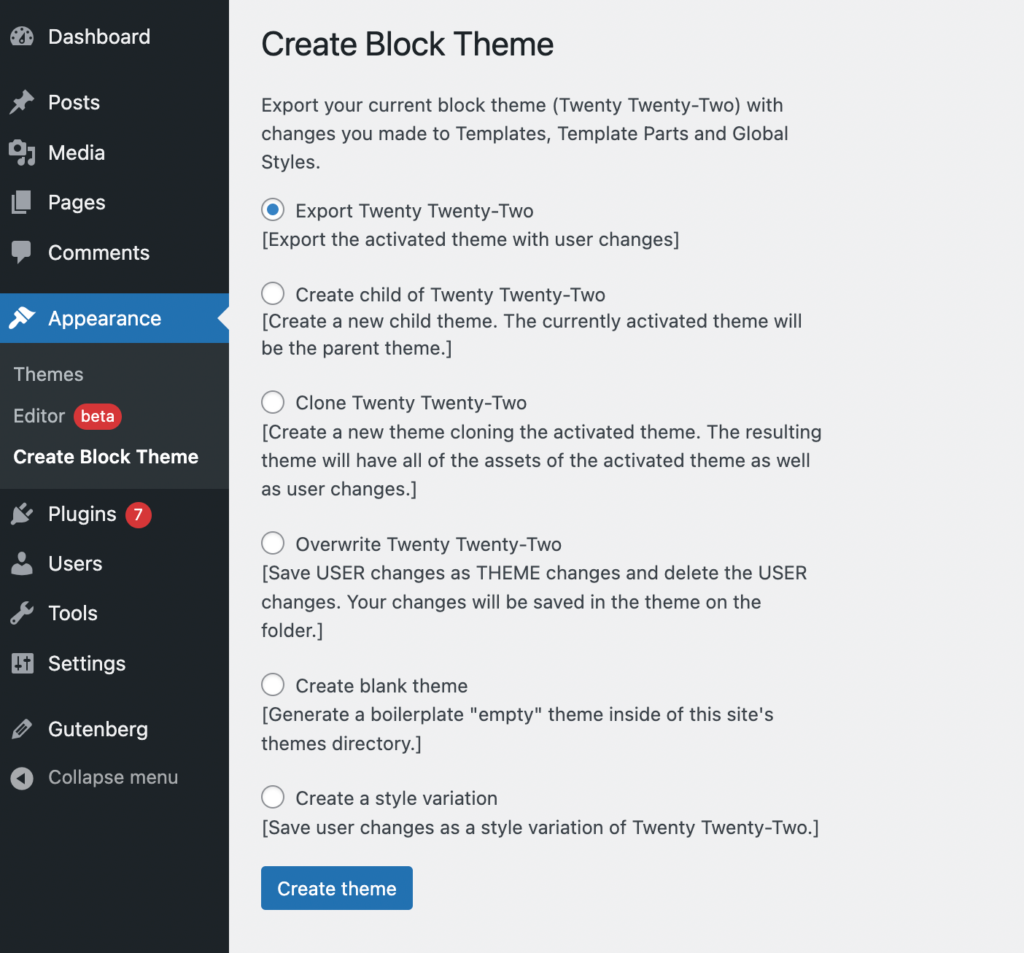
Temayı az önce yaptığınız değişikliklerle dışa aktarmak istiyorsanız Dışa Aktar'ı seçin. Ancak, Blok Teması Oluştur eklentisiyle kullanılabilen alternatif dışa aktarma seçenekleri şunlardır:
- Alt tema oluştur : Etkinleştirilmiş temayı ebeveyn olarak kullanarak yeni bir alt tema indirir.
- Geçerli temayı klonla : Etkinleştirilen temayı, tüm varlıkları ve kullanıcı değişiklikleri dahil olmak üzere klonlar.
- Tema dosyalarının üzerine yaz : Tema değiştikçe düzenlemeleri kaydeder, ardından kullanıcı değişikliklerini siler.
- Boş tema oluştur : Sitenizin tema dizini içinde bir ortak tema oluşturur.
- Bir stil varyasyonu oluştur : Değişiklikleri, etkinleştirilen temanın Global Styles varyasyonu olarak kaydeder.
Dışa Aktar veya Üzerine Yaz'ı seçerseniz, tema dosyalarınızı indirmeniz yeterlidir. Diğer seçenekler için bir tema adı, açıklama, tema URI'si, yazar ve yazar URI'si sağlamanız gerekir:
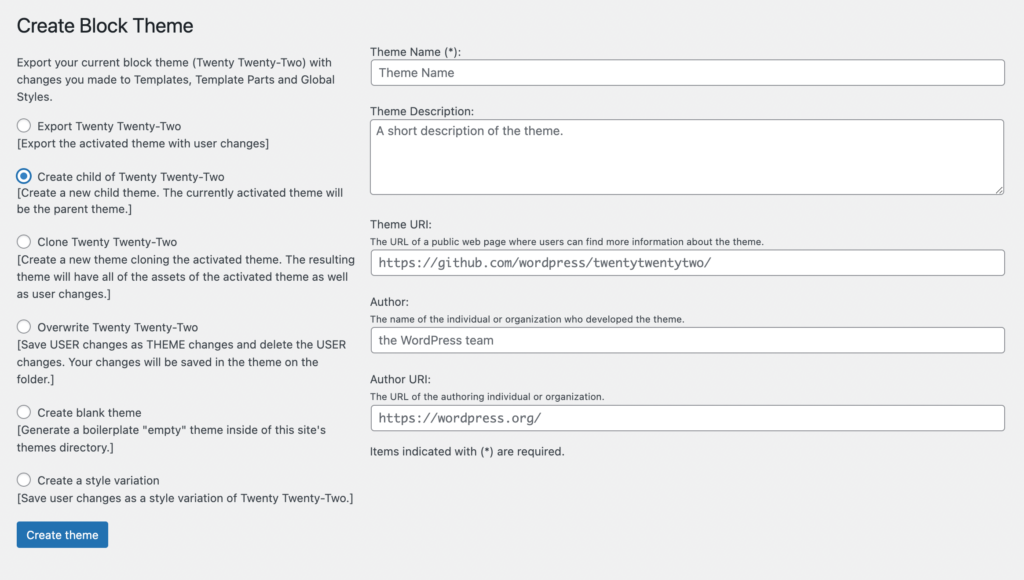
Tek istisna, stil varyasyonudur. Bu yalnızca bir Varyasyon Adı gerektirir:
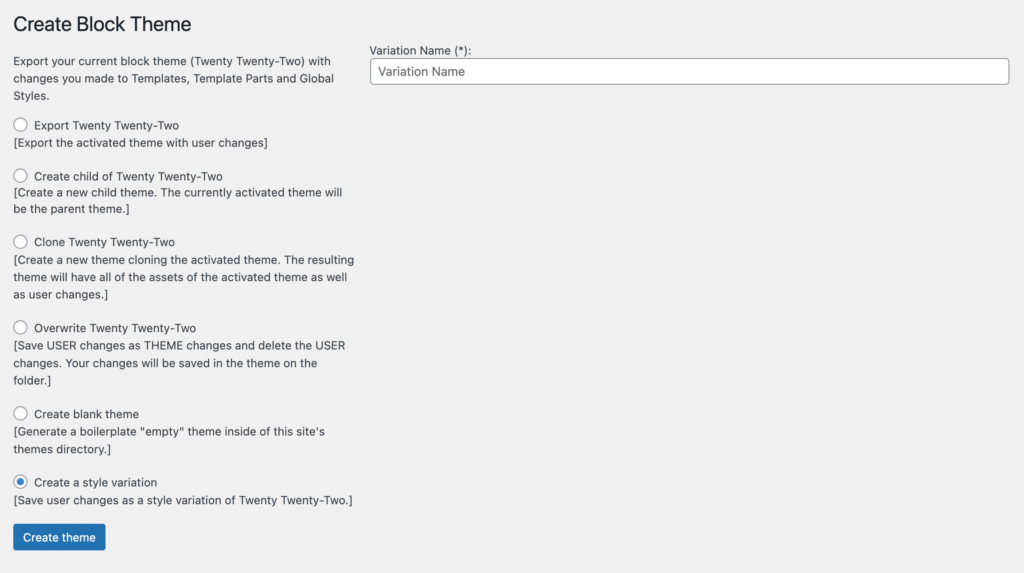
Bu seçeneklerden birini seçtikten sonra Tema oluştur seçeneğine tıklayın. Bu, özel blok temanızı, düzenlenen tüm tema dosyalarını içeren bir .zip dosyası olarak indirecektir. Daha sonra geliştirme sürecini hızlandırmak için bu temayı diğer sitelere yükleyebilirsiniz.
Çözüm
Tam Site Düzenleme ve temaları engellemeden önce, kendi benzersiz web sitesi tasarımınızı oluşturmak karmaşık bir süreçti. WordPress'e yeni başlayan biriyseniz, iş için gerekli kodlama becerilerine sahip olmayabilirsiniz. Ancak şimdi, Site Düzenleyicisi ve Blok Teması Oluştur eklentisi, eskiden zor olan bu görevi kökten basitleştirmek için birlikte çalışabilir.
Özetlemek gerekirse, bir WordPress blok temasını şu şekilde oluşturabilirsiniz:
- Bir WordPress blok teması yükleyin.
- Site Editörü ile temanızı özelleştirin.
- Blok Tema Oluştur ile blok temanızı dışa aktarın.
WordPress'te ilk blok temanızı oluşturma hakkında sorularınız mı var? Aşağıdaki yorumlar bölümünde bize bildirin!
